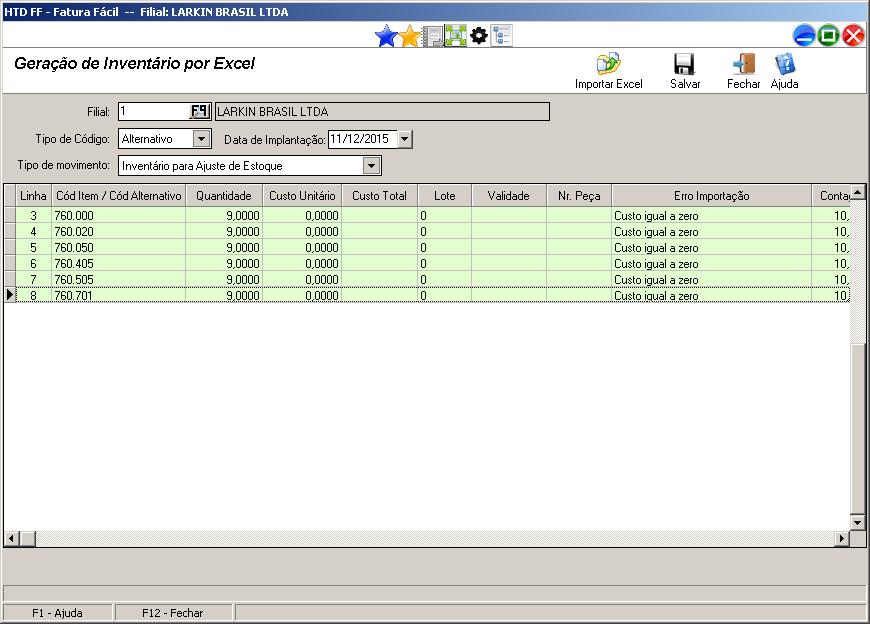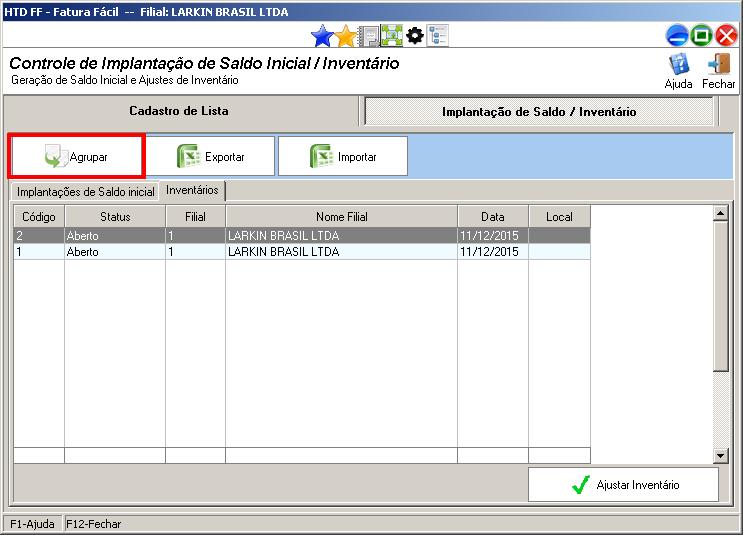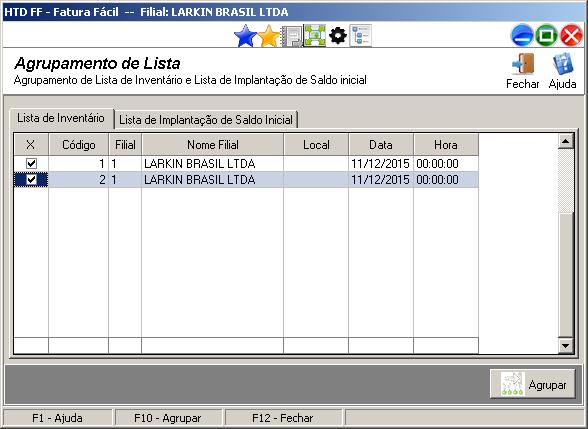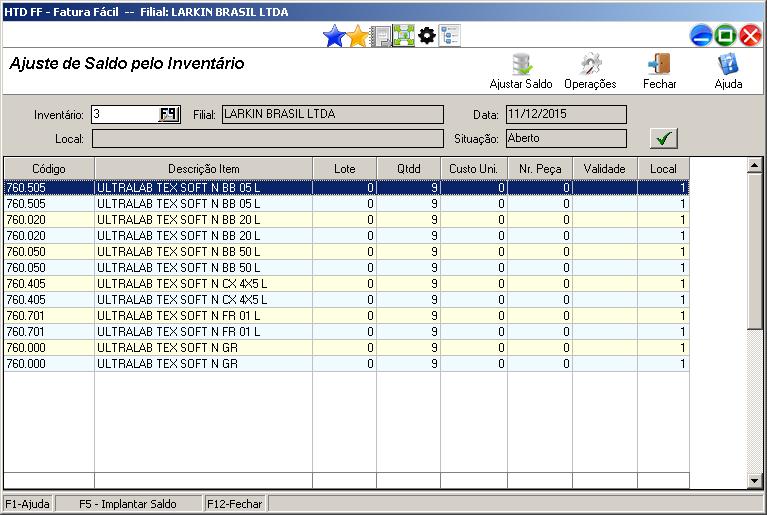Inventário para Ajuste de Estoque - FF
Vá na tela Controle de Implantação de Saldo / Inventário, você pode encontrar a tela pelo seguinte caminho : Estoque / Controle Estoque / Inventário/Implantação / Controle Implantação de Saldo / Inventário
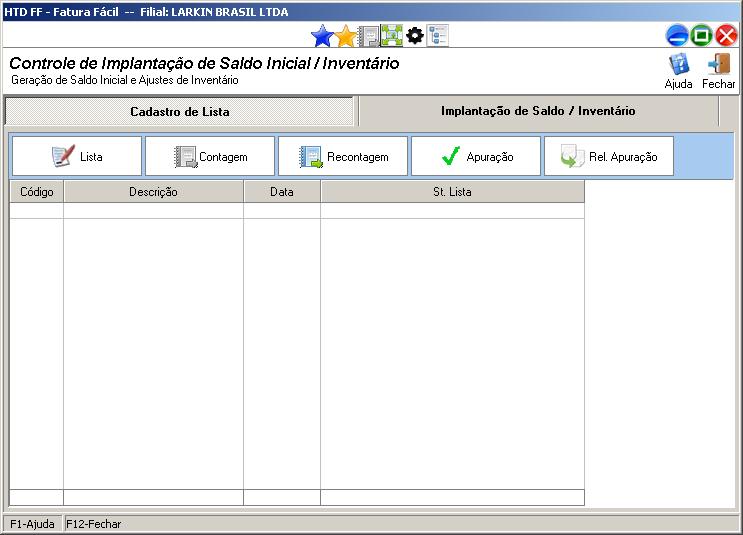
Para fazermos a implantação de saldo inicial , primeiro, clique em "Lista" para fazer a listagem do estoque , mas antes, vá em Operações > Limpar e Excluir Kardex" para ele apagar todas as movimentações anteriores e zerar o estoque.
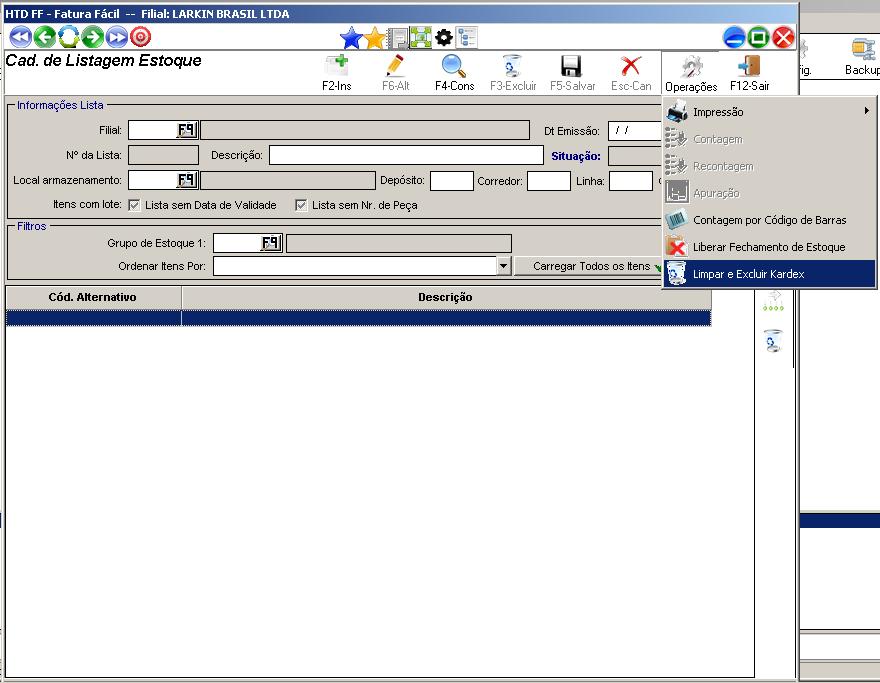


E após isso, clique em Liberar fechamento do estoque, clique em Sim, e ele irá pedir uma senha, ligue para a HTD para digitarmos a senha.
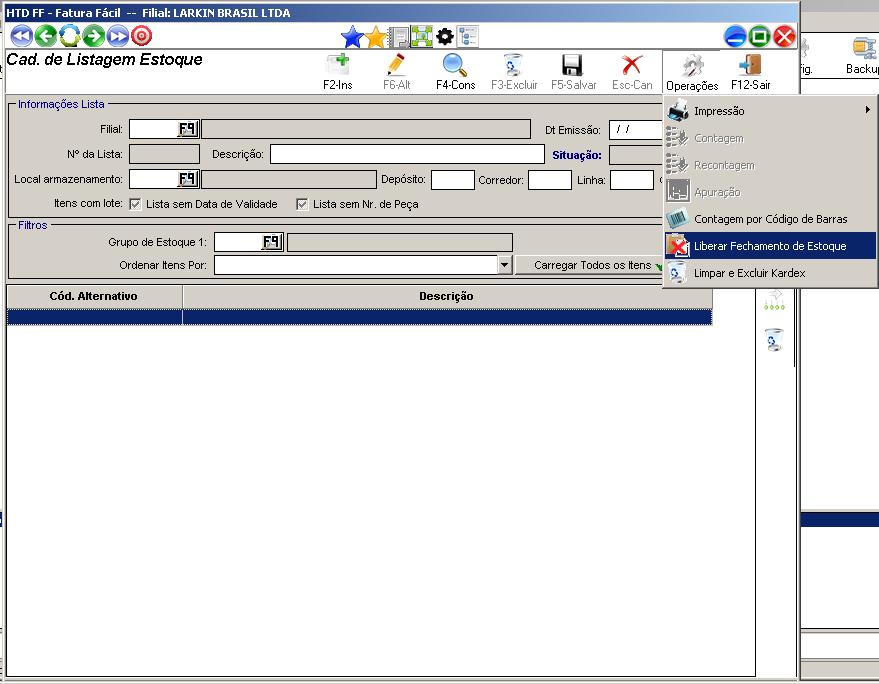

Faça a listagem dos itens de acordo com o local e o grupo de estoque, irá aparecer todos os itens após clicar em Carregar todos os itens, clique em Salvar.
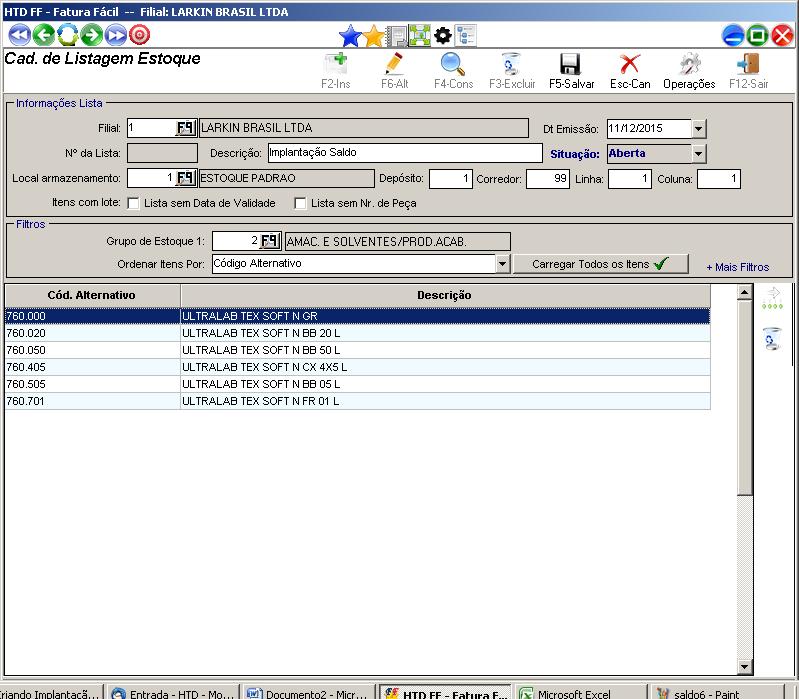
Implantação por Excel
Para fazer a Implantação por Excel, volte na tela do Controle de Implantação de Saldo / Inventário, vá na aba Implantação de Saldo / Inventário
Clique em Exportar.
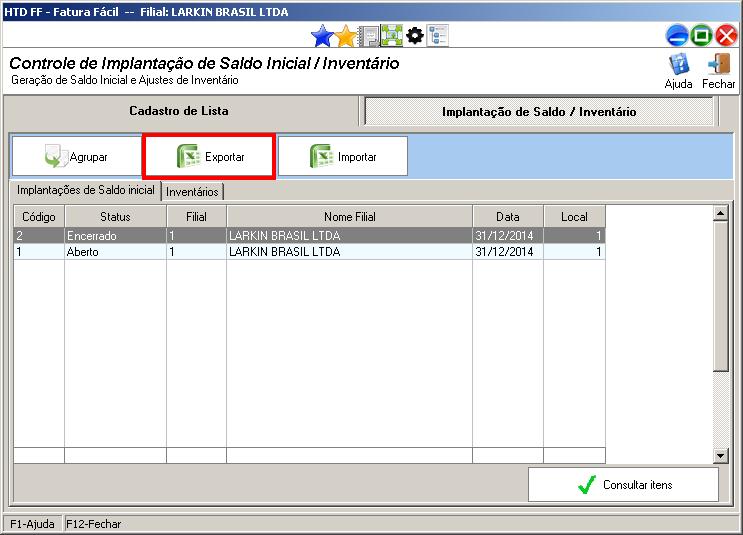
Irá abrir a tela para você filtrar os itens que você quer implantar, portanto filtre por local e agrupamento de estoque, após clicar em Consultar Itens, irá aparecer os itens , clique em Exportar no ícone do excel que fica canto superior direito.
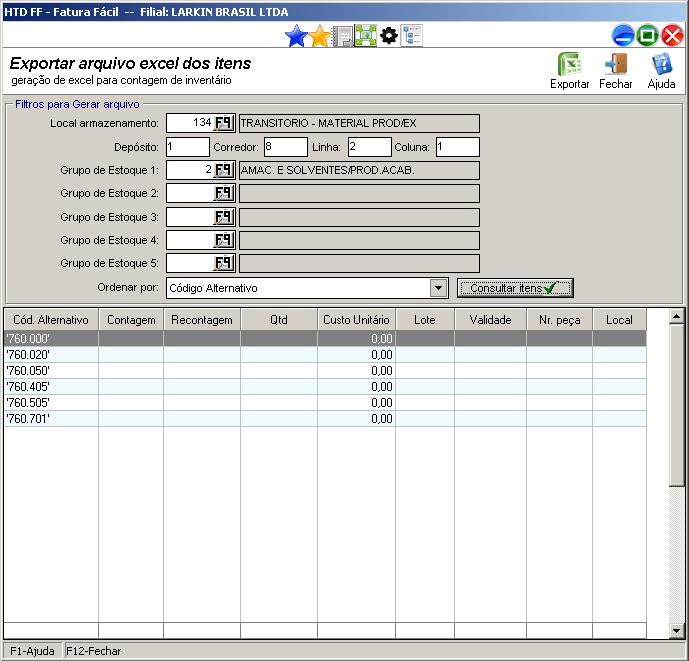
É gerado uma planilha do excel com o código alternativo dos itens que foram filtrados, com lugar para você fazer a contagem, recontagem, e quantidade apurada, na hora de importar o sistema levará em conta o coluna QTD, e para quem trabalha por lote, tem coluna de lote, data de validade para ser preenchidas.
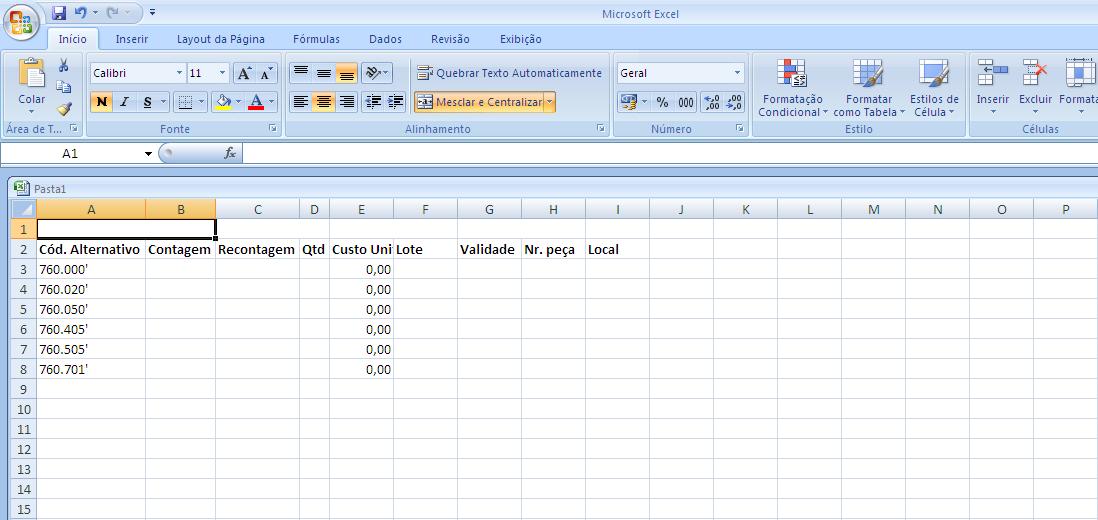
Após preencher corretamente a planilha com os itens com as quantidades apuradas, salve a planilha. Volte no sistema e clique em Importar
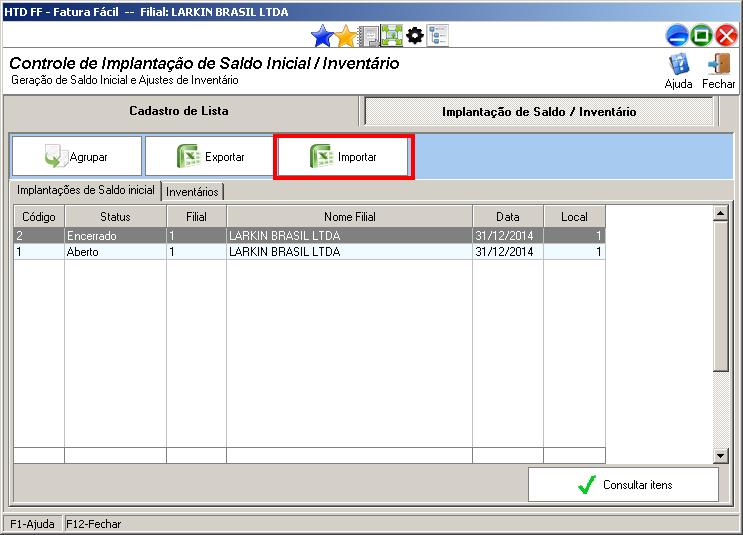
Coloque a filial, a data da implantação e se o tipo do movimento é a implantação de saldo Inicial ou inventário para ajuste de estoque. Clique em Importar Excel, localize a planilha salva.
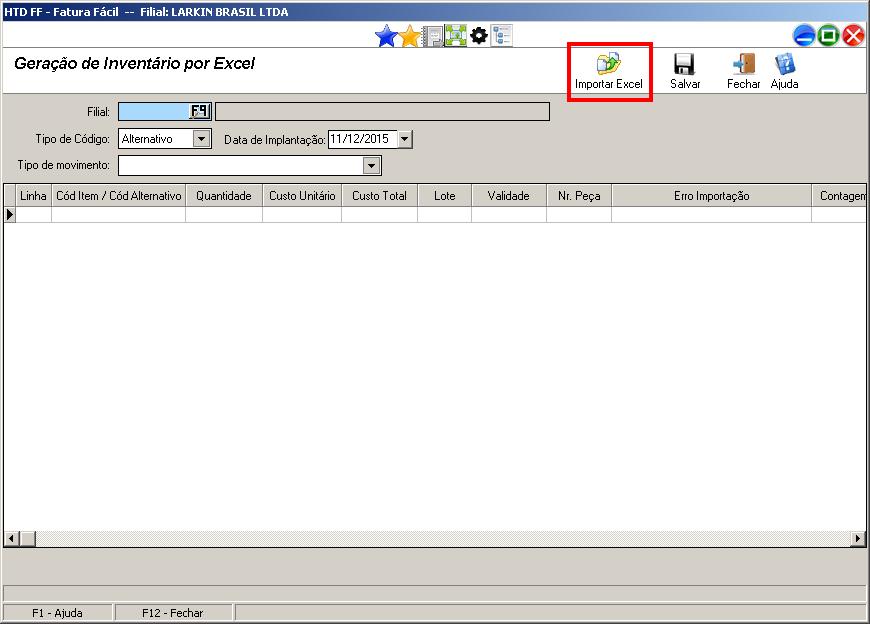
Importe a planilha, e caso dê algum erro na importação, o sistema irá avisar o erro, exemplo : Item sem quantidade, item sem local.